Как изменить zsh на bash на Mac (4 шага + пример)
Если вы уже много лет пользуетесь терминалом Mac, вы, вероятно, заметили, что в последних выпусках macOS приложение Mac Terminal было изменено и теперь использует zsh в качестве командной оболочки по умолчанию. Это одна из последних доступных командных оболочек, также известная как Z Shell.
Кого-то это может разочаровать, но есть несколько простых решений, если вы хотите вернуть свою старую оболочку bash. Самый быстрый способ — набрать бить в командной строке терминала Mac, но если хотите, вы также можете установить bash в качестве оболочки по умолчанию вместо zsh.
Программы для Windows, мобильные приложения, игры - ВСЁ БЕСПЛАТНО, в нашем закрытом телеграмм канале - Подписывайтесь:)
Меня зовут Эрик, и как инженер-программист я ежедневно использую интерфейсы командной строки, такие как Mac Terminal. Я знаю, что использование знакомых вам инструментов может быть удобным, а переход на новую оболочку часто может повлиять на вашу производительность, поэтому я могу показать вам, как вернуть ее обратно.
Прочтите ниже, если вы хотите узнать больше о возврате к bash и о том, как установить его в качестве оболочки по умолчанию. Я также расскажу, почему Mac Terminal начал использовать zsh, почему вы хотите его изменить и какие последствия это может иметь.
Быстрый переход на bash
Самый простой и быстрый способ перейти с zsh на bash — открыть сеанс терминала Mac и ввести приведенную ниже команду bash.
бить
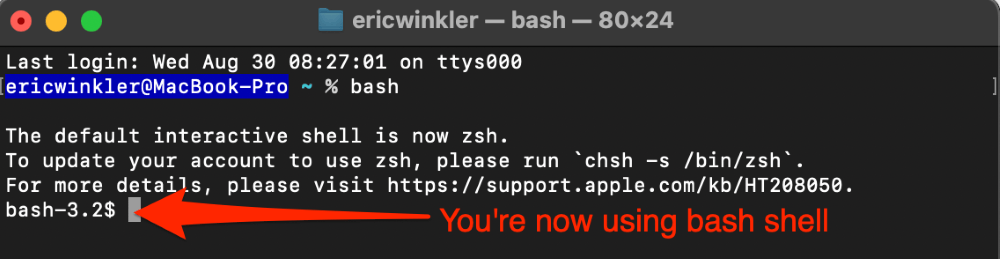
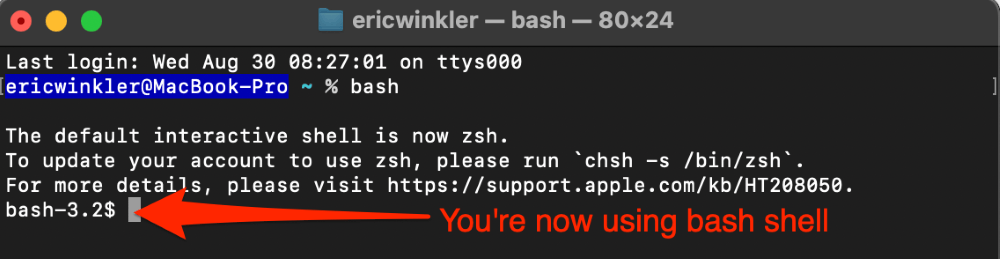
Когда вы это сделаете, вы увидите сообщение, как показано выше, о том, что интерактивной оболочкой по умолчанию является zsh, и о том, как обновить вашу учетную запись для использования zsh. В этом нет необходимости, поскольку Mac Terminal уже настроен на использование zsh, а вы все равно хотите использовать bash.
Он знает, что вы используете bash, и хочет, чтобы вы перешли на zsh, поэтому вы можете игнорировать это сообщение. Здесь нет необходимости предпринимать какие-либо действия, поскольку вы находитесь в оболочке bash и останетесь там до тех пор, пока не воспользуетесь командой Выход команда выйти из него.
Просто введите команду выхода, как показано ниже, и вы выйдете из bash обратно в zsh.
Выход
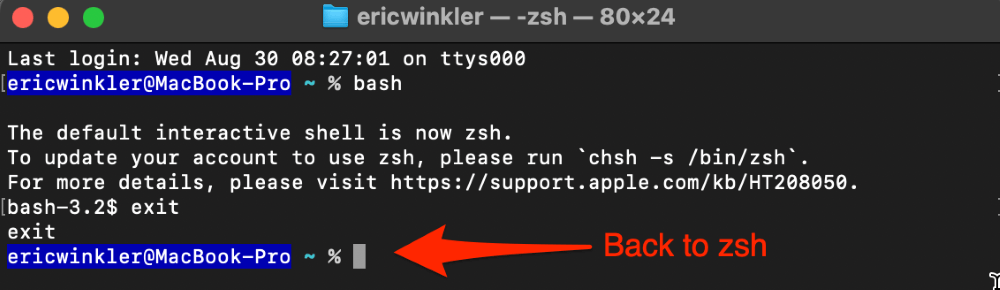
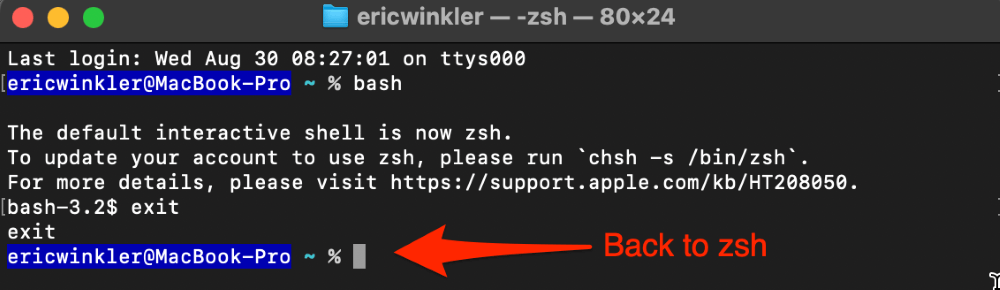
Используя бить и Выход команды для переключения между zsh и bash — мой предпочтительный метод для этого. Это потому, что я могу быстро и легко переключаться с помощью одной команды, и по умолчанию у меня остается значение zsh. Это последняя и лучшая версия, поэтому она у меня все еще есть, если понадобится.
Установка bash в качестве оболочки по умолчанию
Если вы хотите использовать bash постоянно и не хотите забывать вводить команду bash каждый раз, когда начинаете что-то делать, вы можете установить для Mac Terminal значение bash по умолчанию. Просто следуйте инструкциям ниже, чтобы сделать это.
Шаг 1: Откройте терминал
Используйте предпочитаемый вами метод, чтобы открыть приложение «Терминал».
Шаг 2: Зайдите в настройки терминала.
Нажмите на настройки терминала в меню вверху экрана.


Шаг 3. Измените оболочку по умолчанию.
В разделе с надписью Раковины открываются сщелкните переключатель с надписью Команда (полный путь):введите /бин/баш в текстовое поле, чтобы сообщить, что вы хотите использовать bash.
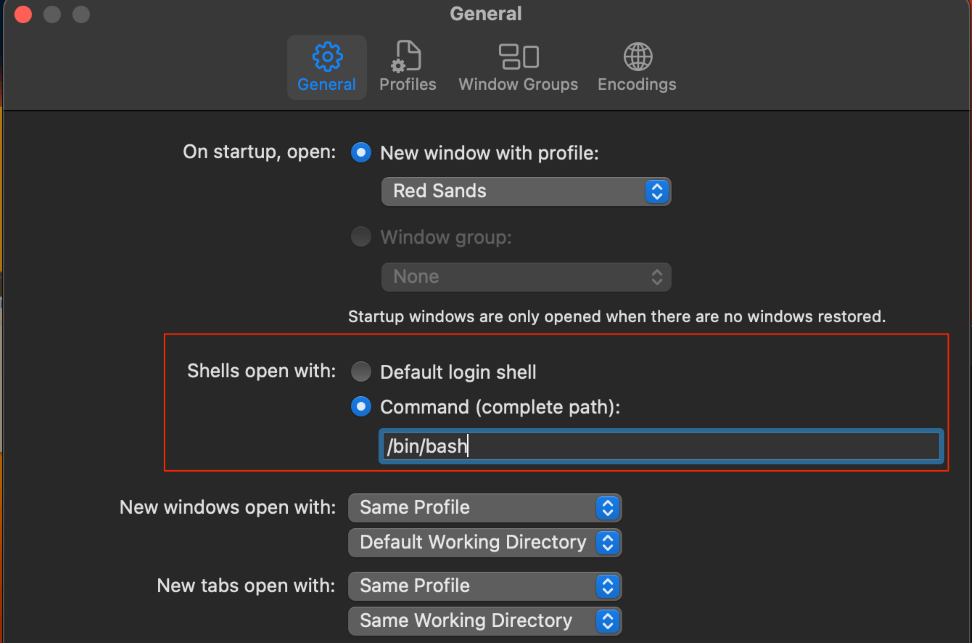
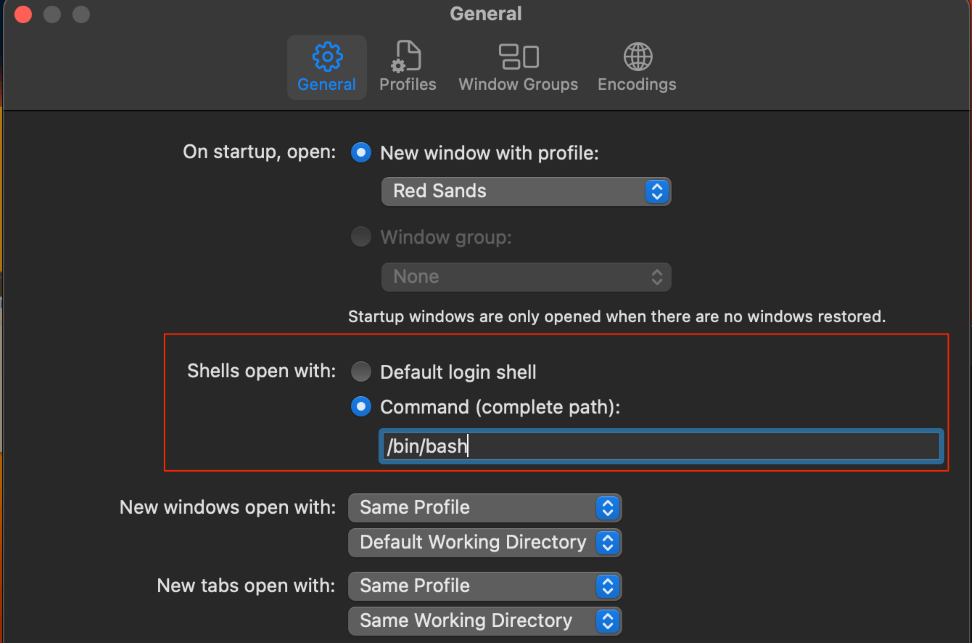
Шаг 4. Выйдите и перезапустите приложение «Терминал».
Выйдите из страницы настроек, а затем выйдите из приложения Терминал. Когда терминал перезапустится, вы окажетесь в оболочке bash.
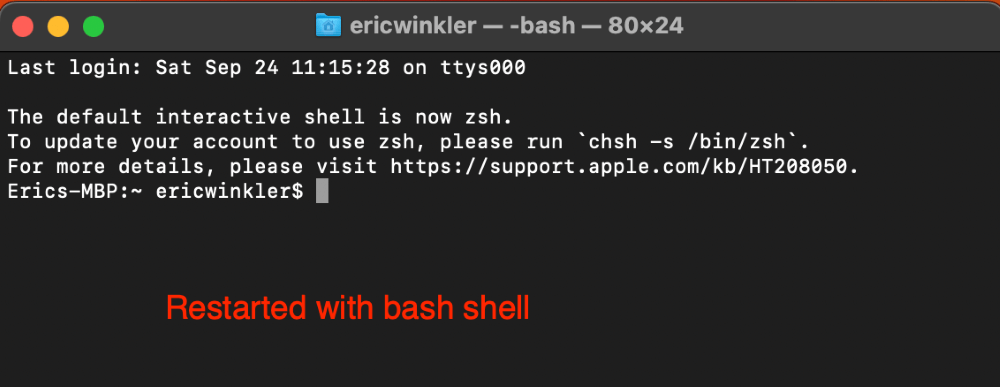
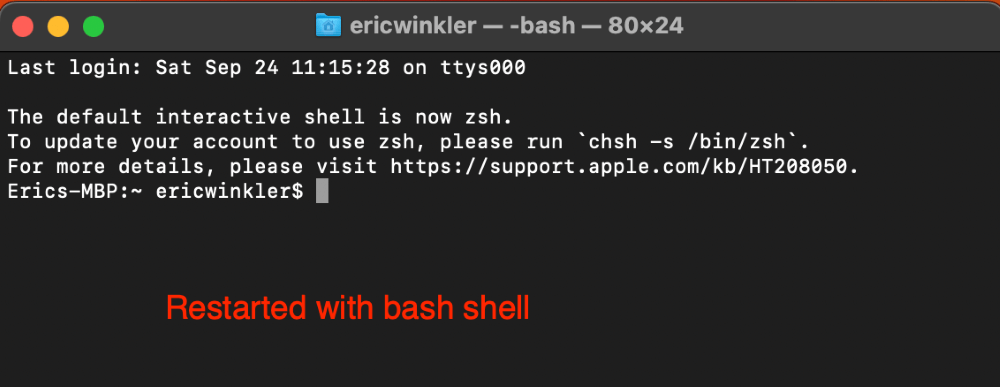
После установки bash по умолчанию вам не придется беспокоиться о вводе команды каждый раз при запуске Mac Terminal; вы автоматически окажетесь в bash, когда он запустится.
Проверка вашей оболочки
Если вы переключаетесь между оболочками и просто не уверены, в какой оболочке вы находитесь, вы можете задаться вопросом, как узнать, какую из оболочек вы используете в любой конкретный момент времени. Во многих случаях это можно определить по командной строке. Вы увидите приглашение % для zsh и приглашение $ для bash.
Хотя приглашение обычно является хорошим показателем того, в какой оболочке вы находитесь, вы не всегда можете ему доверять, поскольку командную строку можно настроить на использование любых символов. Возможно, вам не о чем беспокоиться, если вы никогда не меняли конфигурацию командной строки. Тем не менее, есть еще один способ убедиться, какой из них вы используете.
Чтобы проверить, в какой оболочке вы находитесь, просто введите несуществующую команду, и вы увидите сообщение об ошибке, показывающее текущую оболочку и сообщающее, что команда не существует. Например, я мог бы ввести следующую команду, которой не существует.
testmyshell
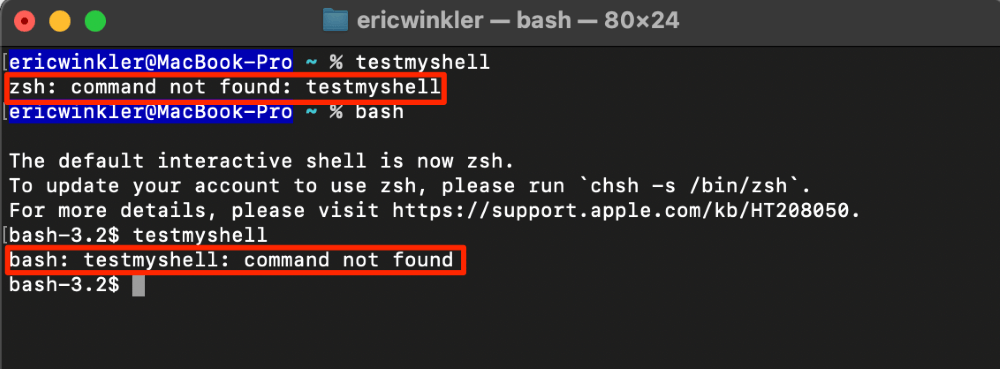
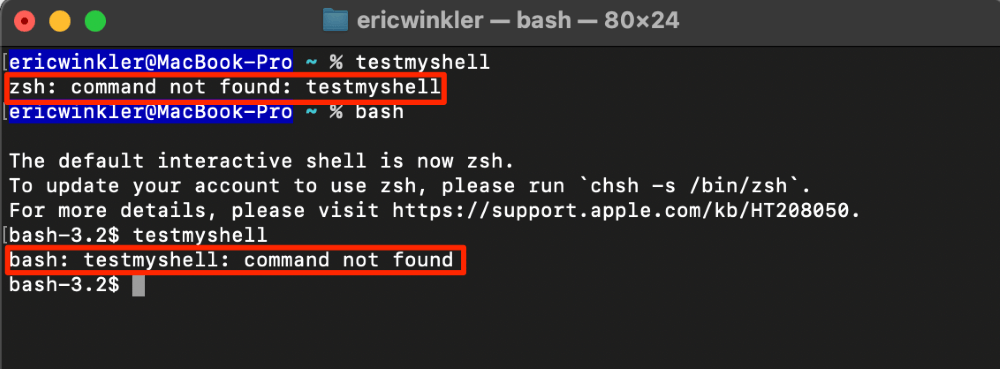
Как вы можете видеть в обоих случаях выше, отображается сообщение об ошибке и указывает, что оболочка ищет несуществующую команду.
Часто задаваемые вопросы
Ниже приведены некоторые часто задаваемые вопросы, которые возникают при обсуждении перехода с zsh на bash на Mac.
Почему Apple перешла на zsh?
Apple перешла на zsh, потому что это одна из новейших и лучших доступных оболочек. Он имеет больше функций и возможностей, чем bash, и совместим со многими другими операционными системами UNIX/LINUX. Это просто вопрос того, что Apple будет в курсе новейших технологий.
Зачем кому-то возвращаться к bash?
Многие из нас, пользователей командной строки старой школы, уже некоторое время используют bash, и нам просто удобно его использовать. Существует вероятность того, что у вас могут быть некоторые сценарии оболочки, написанные на bash, которые вы хотите использовать, и у них могут возникнуть проблемы с совместимостью, но по большей части ваши старые сценарии bash должны работать в zsh. В противном случае они могут нуждаться лишь в небольших модификациях.
Вызовет ли переход на bash какие-либо проблемы?
Переход на bash в сеансе терминала по большей части не должен вызывать никаких проблем. Когда вы запускаете bash в сеансе терминала Mac, вы просто запускаете его в локальном сеансе, и это не влияет на работу вашего Mac. Единственное, что может быть затронуто, это если у вас или в вашей системе есть какие-то сценарии оболочки, которые выполняются и написаны на zsh. Большинство команд сценария будут работать, но возможны проблемы с совместимостью.
Могу ли я перейти на другие оболочки?
Да, можете, если оно установлено в вашей системе. Я знаю, что в моей системе также есть оболочка ksh или k, и я могу легко переключиться на нее, если захочу, набрав ksh. Скорее всего, в вашей системе есть и другиеи я уверен, что некоторые из них вы можете установить в свою систему, если захотите.
Заключение
Переключиться с zsh на bash на вашем Mac легко, просто набрав команду bash в командной строке терминала Mac. Затем вы можете выйти из bash и вернуться в zsh, введя команду выхода.
Если вы хотите переключиться на bash в качестве оболочки по умолчанию, вы также можете сделать это, выполнив действия, описанные выше.
Я надеюсь, что предоставленная мной информация поможет вам перейти с zsh на bash, когда вы захотите. Как обычно, дайте мне знать, если у вас есть какие-либо вопросы или комментарии. Я хотел бы услышать ваше мнение.
Программы для Windows, мобильные приложения, игры - ВСЁ БЕСПЛАТНО, в нашем закрытом телеграмм канале - Подписывайтесь:)






